ららです。
たとえばららのこのブログ
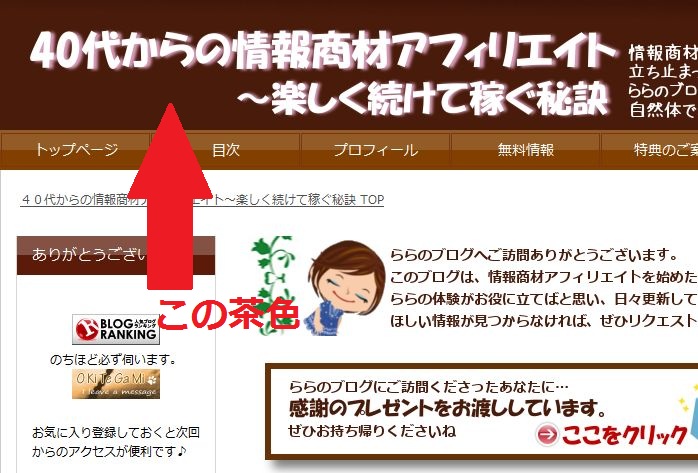
このヘッダーの茶色と同じ色を使いたいんだけど、
┐(´д`)┌ 色のコードがわからない…。
な~んてこと、ありませんか?
ありますよね~。
画像を作るにしても、ブログのカスタマイズをするにしても、
色のコードがわからないと、思うような結果にならなくてイライラしますよね ┐(´~`;)┌
今日は、
こんなときにすご~く便利なフリーソフトをご紹介します。
パワースポイトというソフトです。
「画面上のどんな部分からでも色を採取できる」というキャッチフレーズ。
ね、便利そうでしょ?
こちらからダウンロードできます。
https://www.vector.co.jp/soft/win95/art/se187189.html
ダウンロードした圧縮ファイルを解凍すると、このようなファイルの入ったフォルダが出てきます。
赤で囲ったファイルが、本体です。
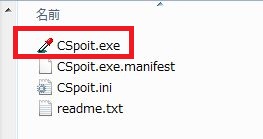
使いやすいように、デスクトップにアイコンにしておきましょう。
右クリックで、デスクトップにドラッグ&ドロップして…
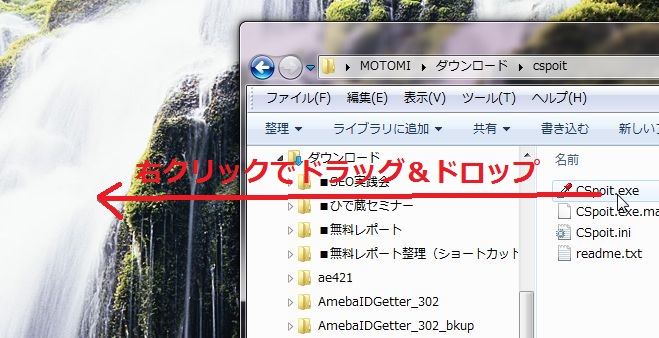
ここをクリックすれば…
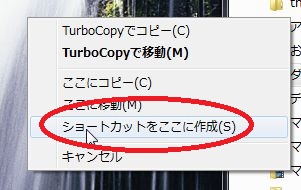

こんなふうにアイコンになります。
※これは本体ではないので、
削除しても本体はなくなりません。
パワースポイトの使い方
さきほどのアイコンをクリックすると、
パワースポイトが起動して、このような画面が現れます。
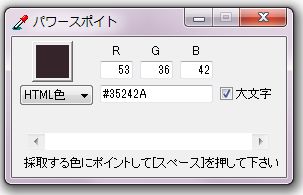
この画面を見ながら、カーソルを動かしてみてください。
クリックする必要はありません。
カーソルがある場所の色を、クルクルと表示します。
目的の色を表示させたら、スペースキーを押します。
そうすると、そこでストップしますので、そのコードを利用することができます。
以上です。
(・o・) えっ?それだけ??
はい、基本的にはそれだけです。
これだけしか機能がないので、画面が小さくて邪魔にならないし、
重たくもならないんです。
もっと細かいところまで知りたい場合は、
パワースポイトのフォルダの中のreadme.txt を読んでみてくださいね。
ほかにも似たような機能のフリーソフトはあるようですが、
とってもコンパクトで使いやすいので、私は気に入って使っています。
ぜひ、参考になさってくださいね。
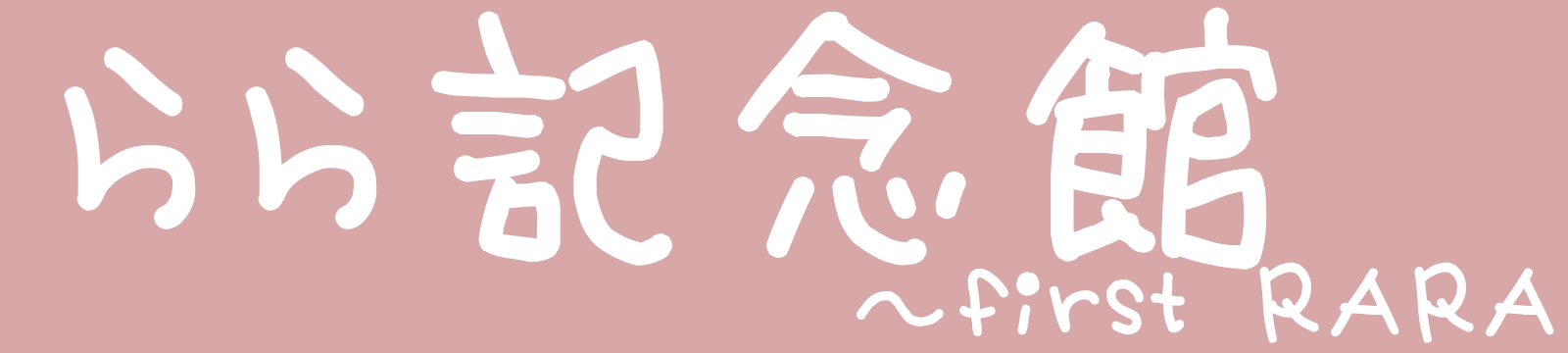




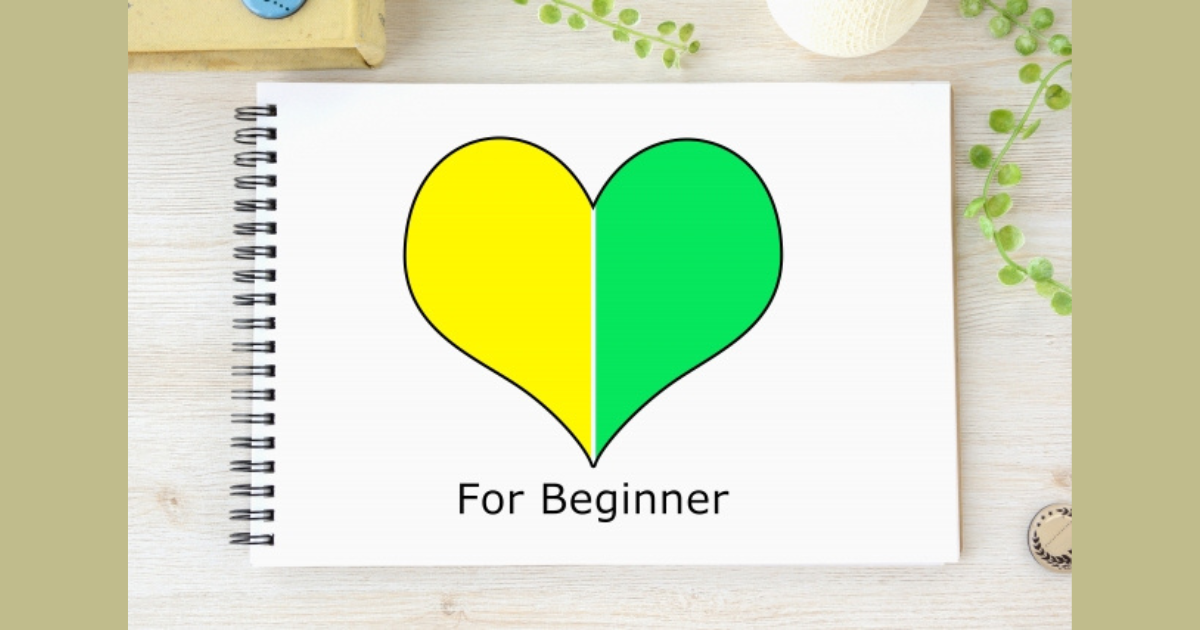
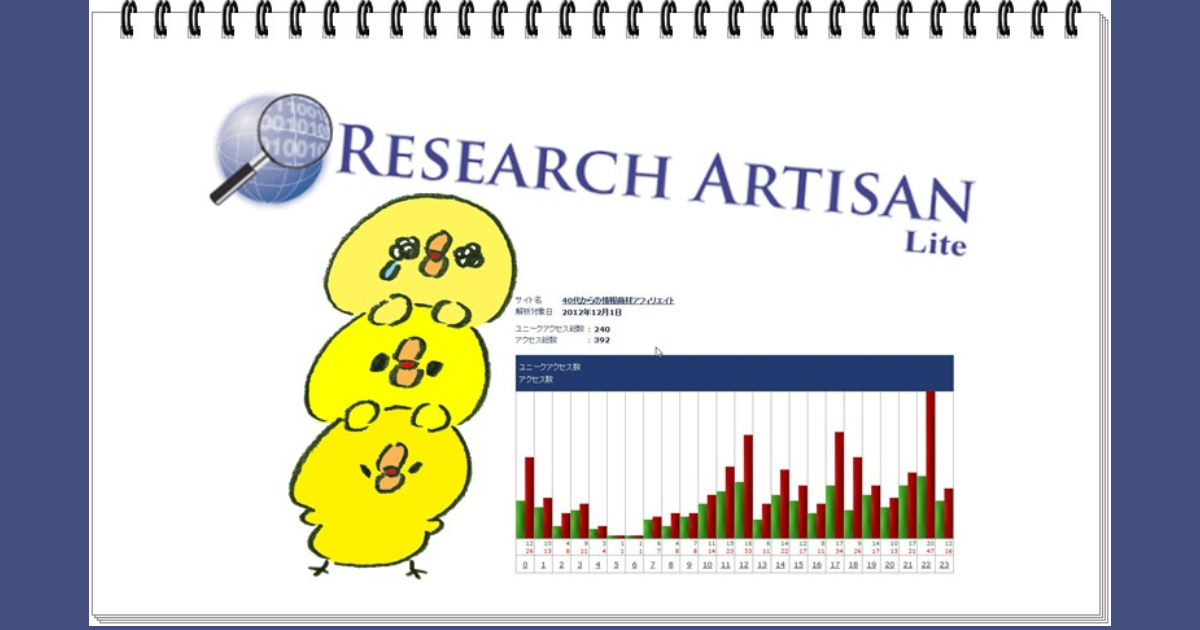


コメント